Table of Contents
Настройка экрана приветствия Windows
Источник: http://itadept.ru/windows-logonscreen/
Настройка автоматического входа пользователя
В Windows XP, открываем "Пуск", "Выполнить", набираем: control userpasswords2, нажимаем Enter
В Windows 7, 8, 10, открываем меню "Пуск", в поле поиска набираем: netplwiz, нажимаем Enter.
В диалоге "Учетные записи пользователей", отключаем флажок "Требовать ввод имени пользователя и пароля" и нажимаем "OK".
В диалоге "Автоматический вход в систему", вводим имя пользователя, пароль и подтверждение пароля.
Настройка завершена. Выполняем тестовую перезагрузку.
Для настройки автовхода с доменной учетной записью используем утилиту Autologon от Марка Руссиновича.
Отключить запрос пароля при выходе системы из спящего режима можно в панели управления. Открываем Пуск, Панель управления, Оборудование и звук. В категории "Электропитание", открываем "Запрос пароля при выходе из спящего режима".
Скрыть пользователя на экране приветствия
На экране приветствия отображаются пользователи, входящие в одну из следующих групп: Администраторы, Пользователи, Опытные пользователи, Гости. Если пользователь не входит в вышеперечисленные группы, на экране он не отображается.
Чтобы скрыть пользователя на экране приветствия добавляем в реестр параметр DWORD с именем пользователя и значением 0 в раздел HKEY_LOCAL_MACHINE\SOFTWARE\Microsoft\Windows NT\CurrentVersion\Winlogon\SpecialAccounts\UserList.
Можно воспользоваться редактором реестра:
Либо командной строкой от имени администратора:
reg add "HKLM\SOFTWARE\Microsoft\Windows NT\CurrentVersion\Winlogon\SpecialAccounts\UserList" /t REG_DWORD /f /d 0 /v UserName
Вместо параметра UserName задаем имя пользователя.
Чтобы отобразить скрытого пользователя обратно, удалим параметр командой:
reg delete "HKLM\SOFTWARE\Microsoft\Windows NT\CurrentVersion\Winlogon\SpecialAccounts\UserList" /v UserName
Отключение отображения списка пользователей на экране приветствия в Windows Vista и Windows 7
Чтобы скрыть список пользователей на экране приветствия и заставить вводить имя пользователя вручную в редакторе групповой политики (gpedit.msc) включаем параметр "Интерактивный вход в систему: не отображать последнее имя пользователя" в разделе Конфигурация компьютера, Конфигурация Windows, Параметры безопасности, Локальные политики, Параметры безопасности.
Также можно задать значение реестра в командной строке от имени администратора.
Команда отключения списка пользователей:
reg add "HKLM\SOFTWARE\Microsoft\Windows\CurrentVersion\Policies\System" /t REG_DWORD /f /v dontdisplaylastusername /d 1
Команда для включения списка пользователей:
reg add "HKLM\SOFTWARE\Microsoft\Windows\CurrentVersion\Policies\System" /t REG_DWORD /f /v dontdisplaylastusername /d 0
Изменение языка по умолчанию для ввода имени пользователя и пароля
Параметры раскладки клавиатуры экрана приветствия задаются в разделе реестра HKEY_USERS\.DEFAULT\Keyboard Layout\Preload. Английской раскладке соответствует шестнадцатеричный код 409, русской - 419.
Скорректировать настройку можно вручную редактором реестра:
Либо импортом соответствующего reg-файла:
В Windows XP изменения вступают в силу после перезагрузки.
Настройку раскладки текущего пользователя можно посмотреть в разделе реестра HKEY_CURRENT_USER\Keyboard Layout\Preload
Список всех раскладок системы: HKEY_LOCAL_MACHINE\SYSTEM\CurrentControlSet\Control\Keyboard Layout\DosKeybCodes

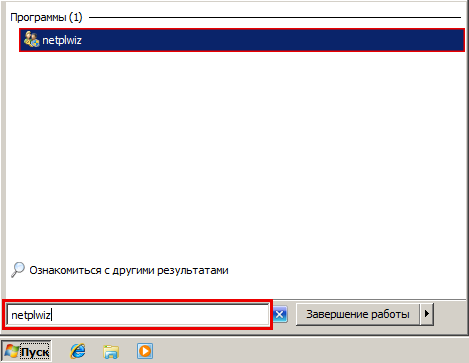
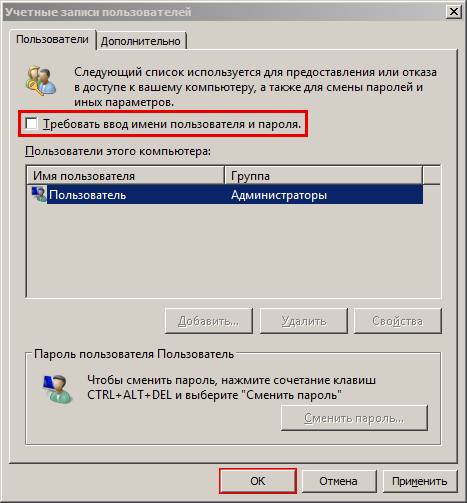
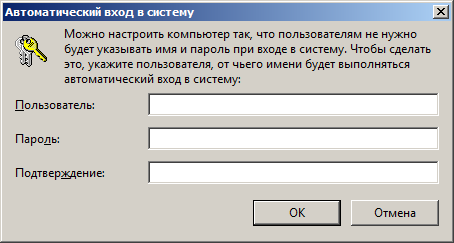
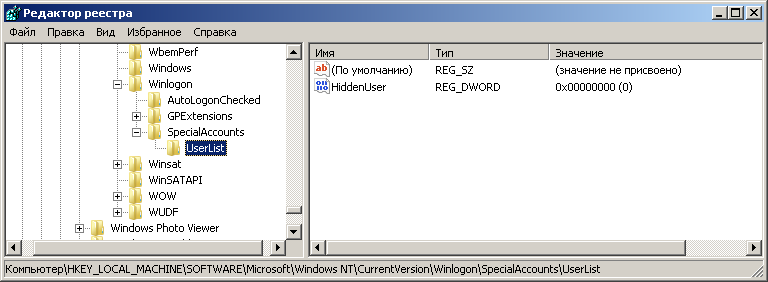
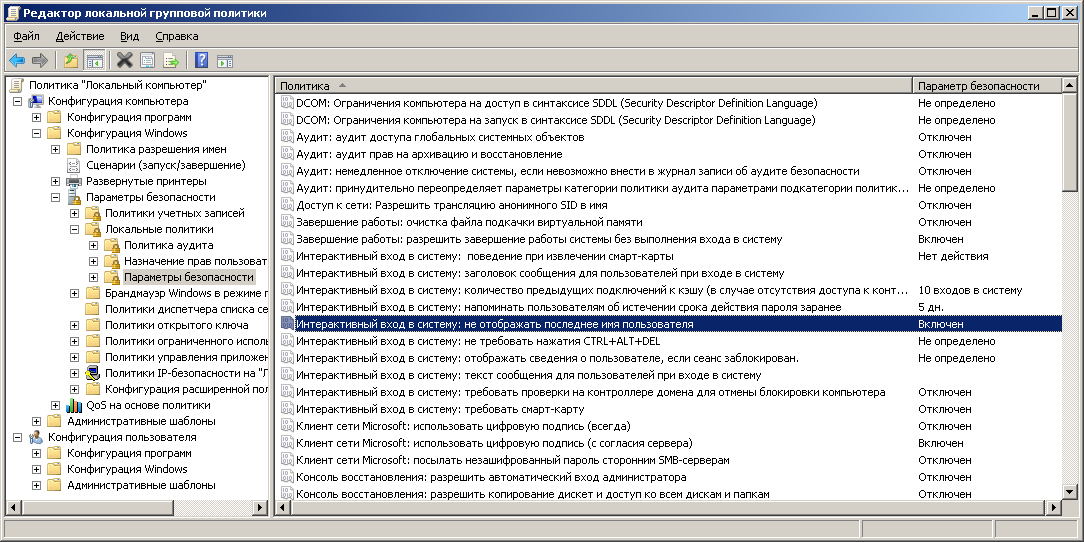
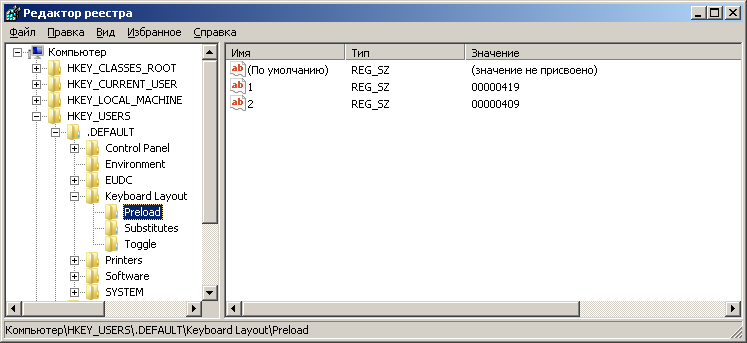

Discussion